モデルの設定
モデルを設定するには、フラットサーフェスに荷重を適用し、穴サーフェスに拘束を適用し、ボリューム領域を作成し、モデルに材料を指定します。
フラットサーフェスに荷重を適用
1. 上面のフラットサーフェスを選択します。
2. 「ホーム」(Home) >
「荷重」(Loads) >
 「フォース/モーメント」(Force/Moment)
「フォース/モーメント」(Force/Moment) の順にクリックします。
「フォース/モーメント」(Force/Moment) ダイアログボックスが開きます。
3. 「フォース」(Force) で、「Y」の横に「-1000」と入力します。
4. 「OK」をクリックします。ダイアログボックスが閉じて、サーフェス上に荷重が表示されます。
穴サーフェスに拘束を適用
1. いずれかの穴の内側の円柱サーフェスを選択します。
2. 「ホーム」(Home) >
「拘束条件」(Constraints) >
 「変位」(Displacement)
「変位」(Displacement) の順にクリックします。
「拘束」(Constraint) ダイアログボックスが開きます。
3. Ctrl キーを押しながら、その他の穴の内側の円柱サーフェスを選択します。サーフェスがコレクターに追加されます。
4. 「OK」をクリックします。ダイアログボックスが閉じて、穴サーフェスに拘束が表示されます。
ボリューム領域の作成
ボリューム領域を作成して、後でその領域を最適化から除外できるようにします。
1. モデルツリーで、スケッチ 1 を選択します。
2. 「ホーム」(Home) >
「ボリューム領域」(Volume Region) >
 「押し出し」(Extrude)
「押し出し」(Extrude) の順にクリックします。
「押し出し」(Extrude) タブが開きます。
3. 部品の反対側に深さハンドルを抜きます。これにより押し出し方向が反転し、部品の方向を向くようになります。
4. ハンドルを右クリックして、「全貫通」(Through All) を選択します。これにより、部品全体を通り抜けるボリューム領域の深さが定義されます。
5. 
をクリックします。
「押し出し」(Extrude) タブが閉じます。
モデルに材料を指定
1. 「ホーム」(Home) >
 「材料指定」(Material Assignment)
「材料指定」(Material Assignment) の順にクリックします。
「材料指定」(Material Assignment) ダイアログボックスが開きます。
2. 「材料」(Materials) で、「スチール」(Steel) を選択します。
3. 「OK」をクリックします。「材料指定」(Material Assignment) ダイアログボックスが閉じます。
 「フォース/モーメント」(Force/Moment) の順にクリックします。「フォース/モーメント」(Force/Moment) ダイアログボックスが開きます。
「フォース/モーメント」(Force/Moment) の順にクリックします。「フォース/モーメント」(Force/Moment) ダイアログボックスが開きます。 「フォース/モーメント」(Force/Moment) の順にクリックします。「フォース/モーメント」(Force/Moment) ダイアログボックスが開きます。
「フォース/モーメント」(Force/Moment) の順にクリックします。「フォース/モーメント」(Force/Moment) ダイアログボックスが開きます。 「フォース/モーメント」(Force/Moment) の順にクリックします。「フォース/モーメント」(Force/Moment) ダイアログボックスが開きます。
「フォース/モーメント」(Force/Moment) の順にクリックします。「フォース/モーメント」(Force/Moment) ダイアログボックスが開きます。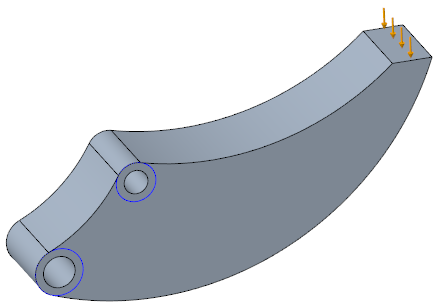
 「変位」(Displacement) の順にクリックします。「拘束」(Constraint) ダイアログボックスが開きます。
「変位」(Displacement) の順にクリックします。「拘束」(Constraint) ダイアログボックスが開きます。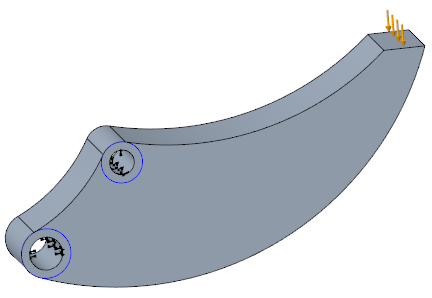
 「押し出し」(Extrude) の順にクリックします。「押し出し」(Extrude) タブが開きます。
「押し出し」(Extrude) の順にクリックします。「押し出し」(Extrude) タブが開きます。 をクリックします。「押し出し」(Extrude) タブが閉じます。
をクリックします。「押し出し」(Extrude) タブが閉じます。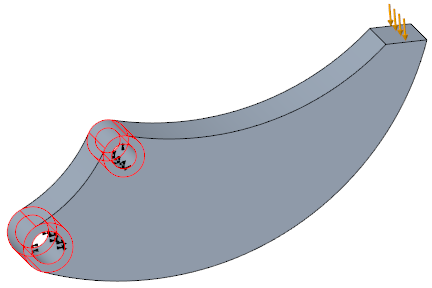
 「材料指定」(Material Assignment) の順にクリックします。「材料指定」(Material Assignment) ダイアログボックスが開きます。
「材料指定」(Material Assignment) の順にクリックします。「材料指定」(Material Assignment) ダイアログボックスが開きます。